Arc είναι ένα μεγάλο θέμα GTK που πολλοί άνθρωποι αγαπούν,αλλά τι γίνεται αν είστε χρήστης του Plasma KDE; Όπως αποδεικνύεται, οι χρήστες του KDE Plasma μπορούν τώρα να απολαύσουν Arc χάρη στο έργο Arc KDE. Σε αυτό το άρθρο, θα δούμε πώς να εγκαταστήσετε το θέμα Arc στο KDE και να το ενεργοποιήσετε για χρήση στην επιφάνεια εργασίας Plasma.
Σημείωση: Για να χρησιμοποιήσετε το Arc KDE, βεβαιωθείτε ότι έχετε μια αρκετά πρόσφατη έκδοση του KDE Plasma 5 (τουλάχιστον έκδοση 5.7).
Ubuntu
Οι χρήστες του Ubuntu που επιθυμούν να εγκαταστήσουν το πακέτο Arc KDE έχουν εύκολη πρόσβαση, καθώς υπάρχει διαθέσιμος PPA. Ανοίξτε ένα τερματικό και εισαγάγετε την ακόλουθη εντολή για να ενεργοποιήσετε το Arc KDE PPA.
sudo add-apt-repository ppa:papirus/papirus
Μετά την προσθήκη του νέου PPA, θα πρέπει να ενημερώσετε τις πηγές λογισμικού του Ubuntu. Χρησιμοποιώντας το κατάλληλη ενημέρωση εντολή, ανανέωση του νέου PPA Papirus.
sudo apt update
Τρέχοντας το κατάλληλη ενημέρωση Η εντολή συχνά αποκαλύπτει ότι οι ενημερώσεις λογισμικού είναι έτοιμες για εγκατάσταση. Μην αγνοείτε αυτό το βήμα. Αντ 'αυτού, χρησιμοποιήστε το κατάλληλη αναβάθμιση για να διασφαλίσετε ότι το λογισμικό του Ubuntu είναι πλήρως ενημερωμένο.
sudo apt upgrade -y
Όταν ολοκληρωθούν οι αναβαθμίσεις, είναι ασφαλές να εγκαταστήσετε τα θέματα του Arc KDE.
sudo apt install --install-recommends arc-kde
Arch Linux
Οι χρήστες Arch Linux μπορούν να έχουν γρήγορη πρόσβαση στο Arc KDEτραβώντας το πακέτο απευθείας από το Arch AUR. Το πρώτο βήμα στη διαδικασία εγκατάστασης του Arc KDE είναι ο συγχρονισμός της τελευταίας έκδοσης του προγράμματος Git με το Pacman.
sudo pacman -S git
Στη συνέχεια, χρησιμοποιήστε το εργαλείο Git σε κλώνος την τελευταία έκδοση του πακέτου στιγμιότυπου Arc KDE στον υπολογιστή σας Linux.
git clone https://aur.archlinux.org/packages/arc-kde-git/
Σε αυτό το σημείο, ήρθε η ώρα να χτίσουμε τη συσκευασία. Λάβετε υπόψη ότι αν και makepkg γενικά συλλέγει όλες τις σημαντικές εξαρτήσεις, δεν λειτουργεί πάντοτε. Σε περίπτωση που δεν εγκατασταθεί κάποια εξάρτηση, επισκεφθείτε την επίσημη σελίδα AUR και μετακινηθείτε προς τα κάτω στην ενότητα "Εξαρτήσεις".
makepkg -si
Το πακέτο Arc KDE Aur είναι χτισμένο και εγκατεστημένο,αλλά δεν είμαστε τελειωμένοι. Στη συνέχεια, θα χρειαστεί να εγκαταστήσετε το συνοδευτικό θέμα Kvantum για το Arc KDE. Ευτυχώς, αυτή η συσκευασία δεν απαιτεί αλληλεπίδραση με το AUR. Αντ 'αυτού, συγχρονίστε το με το Pacman.
sudo pacman -S kvantum-theme-arc
OpenSUSE
Χάρη στο OBS, οι χρήστες του OpenSUSE μπορούν εύκολαεγκαταστήστε τα πακέτα Arc KDE. Ακολουθήστε αυτόν τον σύνδεσμο, βρείτε την έκδοση του OpenSUSE και κάντε κλικ στο κουμπί λήψης δίπλα του. Η επιλογή λήψης δίπλα σε οποιαδήποτε έκδοση θα ανοίξει αυτόματα το YaST.
Όταν ξεκινά το YaST, ακολουθήστε τις οδηγίες για να ενεργοποιήσετε το νέο αποθετήριο και το λογισμικό.
Γενικές οδηγίες
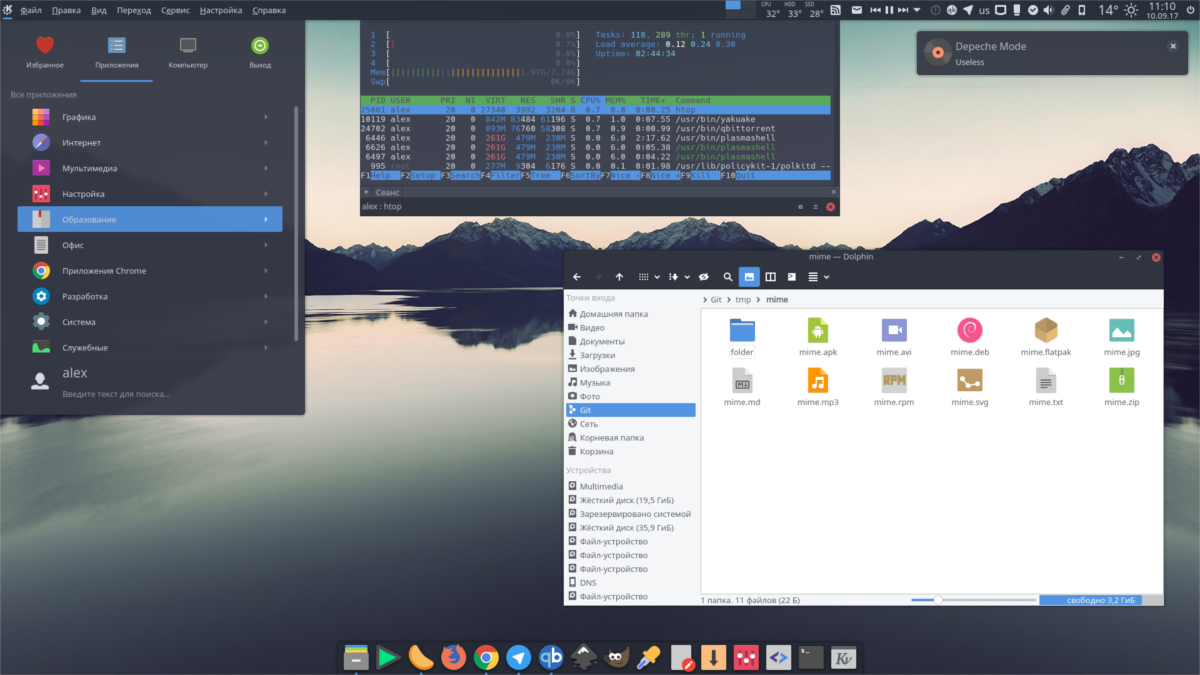
Είστε χρήστης του Debian; Fan του Fedora; Χρησιμοποιήστε μια έκδοση του Linux που δεν έχει ωραίο πακέτο για το Arc KDE; Μην ανησυχείτε, το έργο ως γενικό σενάριο Bash που οποιοσδήποτε χρήστης του Linux μπορεί να εκτελέσει για να εγκαταστήσει γρήγορα το λογισμικό. Για να το εγκαταστήσετε, ανοίξτε ένα τερματικό και εκτελέστε μία από τις παρακάτω εντολές.
Εγκαταστήστε Arc KDE σε όλο το σύστημα
Ο καλύτερος τρόπος για να εγκαταστήσετε το Arc KDE είναι να το κάνετε σε όλο το σύστημα. Η εκτέλεση αυτής της διαδρομής εξασφαλίζει ότι το Arc KDE είναι προσβάσιμο σε πολλούς χρήστες, και όχι μόνο σε ένα μόνο χρήστη.
sudo wget -qO- https://raw.githubusercontent.com/PapirusDevelopmentTeam/arc-kde/master/install-arc-kde-root.sh | sh
Εγκατάσταση Arc KDE για έναν χρήστη
Παρόλο που δεν συνιστάται, είναι πολύ πιθανό να εγκαταστήσετε το Arc KDE για έναν μόνο χρήστη. Ωστόσο, παρακαλούμε να καταλάβετε ότι θα χρειαστεί να επαναλάβετε αυτή τη διαδικασία για κάθε χρήστη που θέλει να χρησιμοποιήσει το Arc KDE.
wget -qO- https://raw.githubusercontent.com/PapirusDevelopmentTeam/arc-kde/master/install-arc-kde-home.sh | sh
Όταν το θέμα Arc KDE είναι εγκατεστημένο, το επόμενοβήμα είναι η εγκατάσταση του Kvantum. Στο τερματικό, αναζητήστε "kvantum" ή "κινητήρα kvantum" και εγκαταστήστε το λογισμικό. Στη συνέχεια, εκτελέστε "kvantummanager". Εναλλακτικά, χτίστε από την πηγή εδώ.
Απεγκατάσταση του Arc KDE
Αν ψάχνετε να απαλλαγείτε από το Arc KDE και το έχετε εγκαταστήσει με το γενικό σενάριο, θα χρειαστεί να εκτελέσετε ξεχωριστό σενάριο για να το ξεφορτωθείτε. Στο τερματικό, κάντε τα εξής:
Ρίζα
sudo wget -qO- https://raw.githubusercontent.com/PapirusDevelopmentTeam/arc-kde/master/remove-arc-kde.sh | sh
Ενιαίος χρήστης
wget -qO- https://raw.githubusercontent.com/PapirusDevelopmentTeam/arc-kde/master/remove-arc-kde.sh | sh
Εφαρμογή Arc KDE
Η εφαρμογή του Arc KDE είναι αρκετά εύκολη, χάρη στο KDEΕφαρμογή "Look and feel". Μεταβείτε στο μενού εφαρμογής, αναζητήστε "εμφάνιση και αίσθηση" και κάντε κλικ σε αυτό. Μέσα από το "Look and feel", θα πρέπει να δείτε το "Arc KDE" στη λίστα των θεμάτων που θα εφαρμοστούν. Επισημάνετε το θέμα και πατήστε "OK" για να το ενεργοποιήσετε άμεσα.
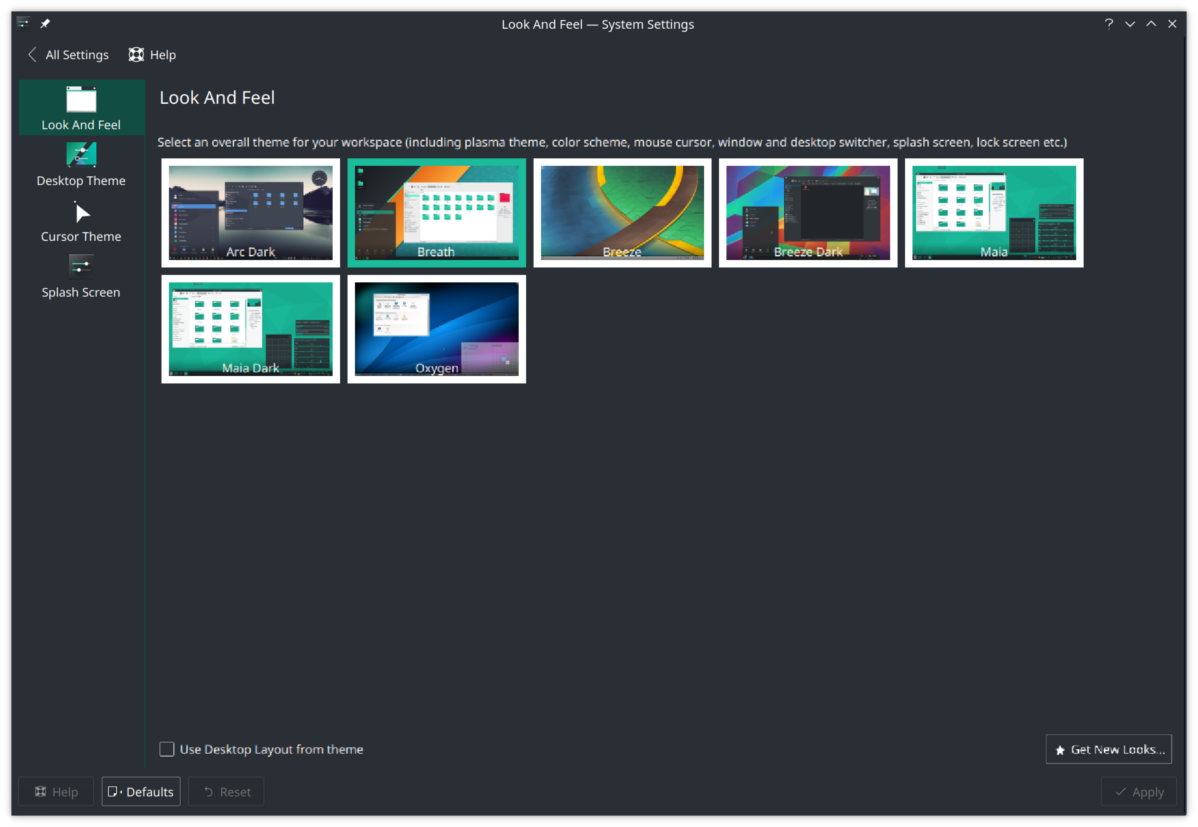
Αφού εφαρμόσετε το θέμα του Arc KDE με το Lookκαι το Feel Manager στο Plasma 5, θα χρειαστεί να ενεργοποιήσετε το θέμα στο Kvantum. Όλες οι μέθοδοι εγκατάστασης πρέπει να εγκαταστήσουν το Kvantum. Ωστόσο, εάν για κάποιο λόγο τα εργαλεία του Kvantum δεν εγκατασταθούν, ανοίξτε το διαχειριστή πακέτων της διανομής του Linux, αναζητήστε "kvantumengine" και εγκαταστήστε το.
Τύπος Alt + F2 στο πληκτρολόγιο για να εμφανιστεί το παράθυρο διαλόγου εκκίνησης εντολών Plasma, γράψτε το "kvantummanager" σε αυτό και πατήστε enter.
Μέσα στην εφαρμογή Kvantum Manager, αναζητήστε το θέμα "Arc" και εφαρμόστε το για να ενεργοποιήσετε το θέμα στον υπολογιστή σας Linux.
Με το set up του Kvantum, ο υπολογιστής σας Linux χρησιμοποιεί πλέον Arc KDE!










Σχόλια